不小心将wd硬盘数据丢失了,该如何进行wd硬盘数据恢复呢?在现代生活中,数据储存的安全性至关重要,而硬盘作为主要的存储介质之一,承载着我们无数珍贵的文件、照片和音视频资料。然而,硬盘的故障和数据丢失问题依然频繁发生,尤其是在WD(WesternDigital)硬盘上。本文将详细介绍WD硬盘数据恢复的方法、步骤和注意事项,帮助您有效应对数据丢失的危机。

1.意外删除:很多用户在使用硬盘时,可能因为操作失误、不小心删除了一些重要文件。
2.格式化:不小心将硬盘格式化,导致用户数据被删除。
3.分区丢失:在分区管理过程中,由于操作错误可能会丢失部分或全部分区信息。
4.物理损坏:硬盘受到冲击、水损或其他物理因素导致的故障。
5.文件系统损坏:文件系统损坏可能由于突然断电、系统崩溃或其他软件问题而产生。
了解这些常见原因后,用户在使用硬盘时可以更加注意,从而减少数据丢失的风险。
在面对数据丢失问题时,用户应遵循以下原则来最大限度地恢复数据:
1.立即停止使用硬盘:一旦发现数据丢失,不应再写入任何新数据,以免新数据覆盖丢失的数据。
2.选择合适的恢复工具:市面上有很多数据恢复软件,但并不是所有软件都适合WD硬盘的恢复需求,选择专业的工具至关重要。
3.准确分析数据丢失情况:在进行恢复操作前,需先确认丢失数据的性质与恢复的可能性。
有一些专业的数据恢复软件,如易我数据恢复软件(EaseUS Data Recovery Wizard),它能够深入扫描wd硬盘,并试图找回被格式化的多种类型的文件,包括文档、邮件、音频、视频、图片等。此外,它提供的免费的扫描和预览功能也方便你在确认文件是可以完整的之后再进行恢复,并且也避免了恢复无用的文件。
1.选择扫描全盘
点击易我数据恢复软件(EaseUS Data Recovery Wizard)左侧“帮助”,选择需要扫描的磁盘,点击“扫描磁盘”。
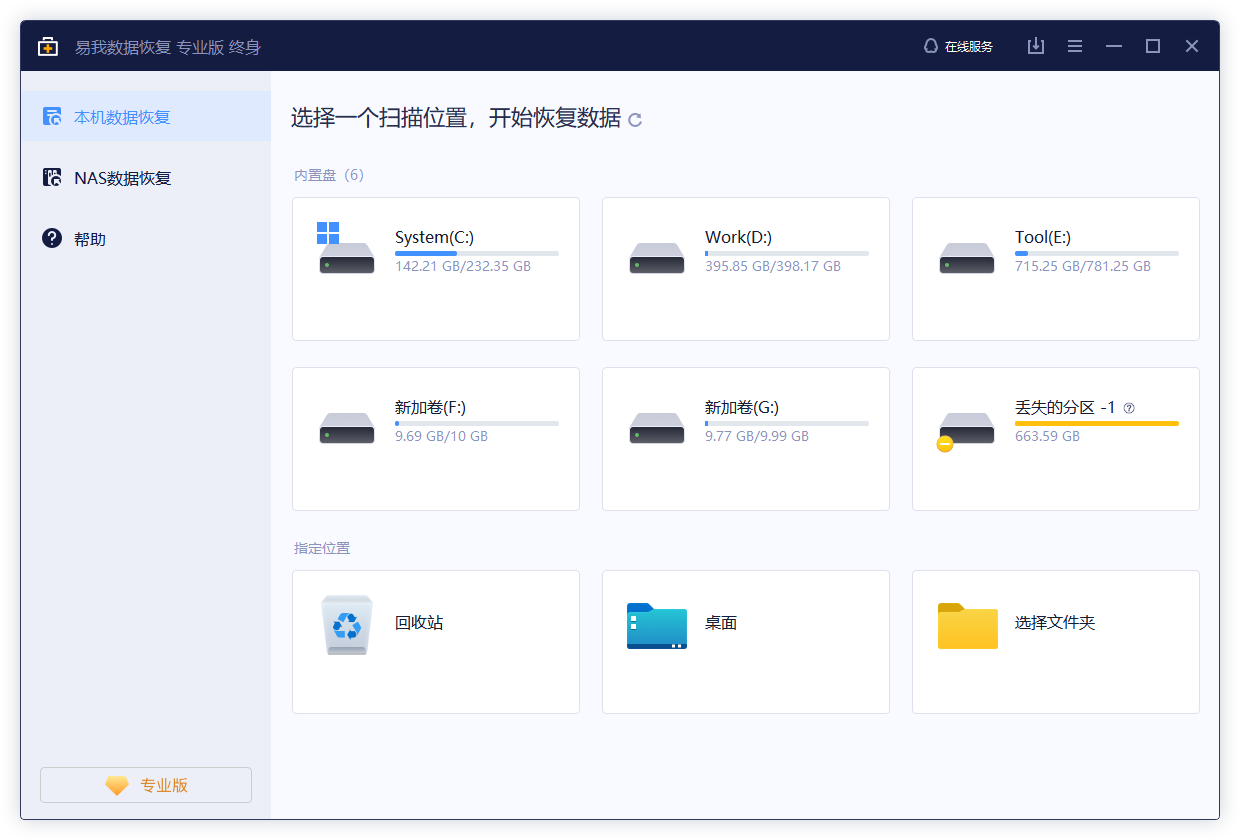
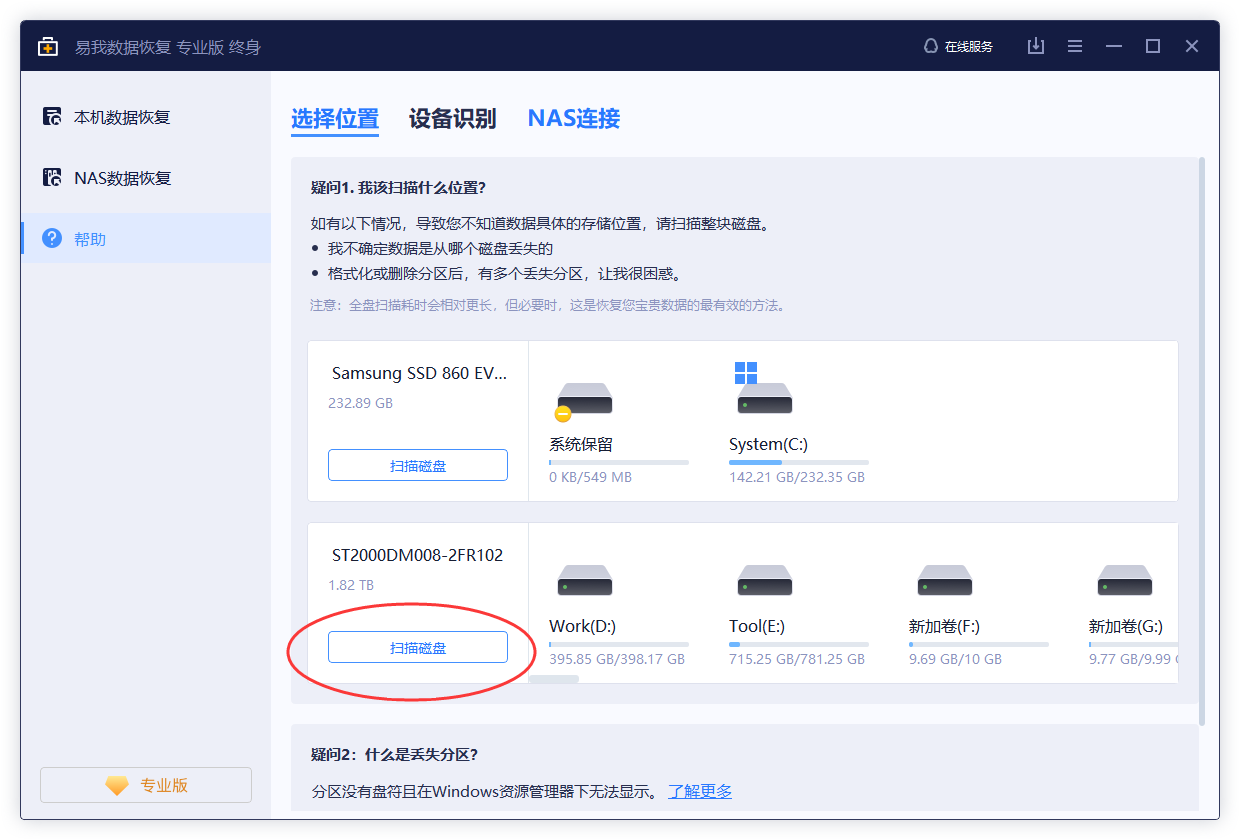
2.预览文件内容
找到文件之后,双击文件或右键文件“预览”。
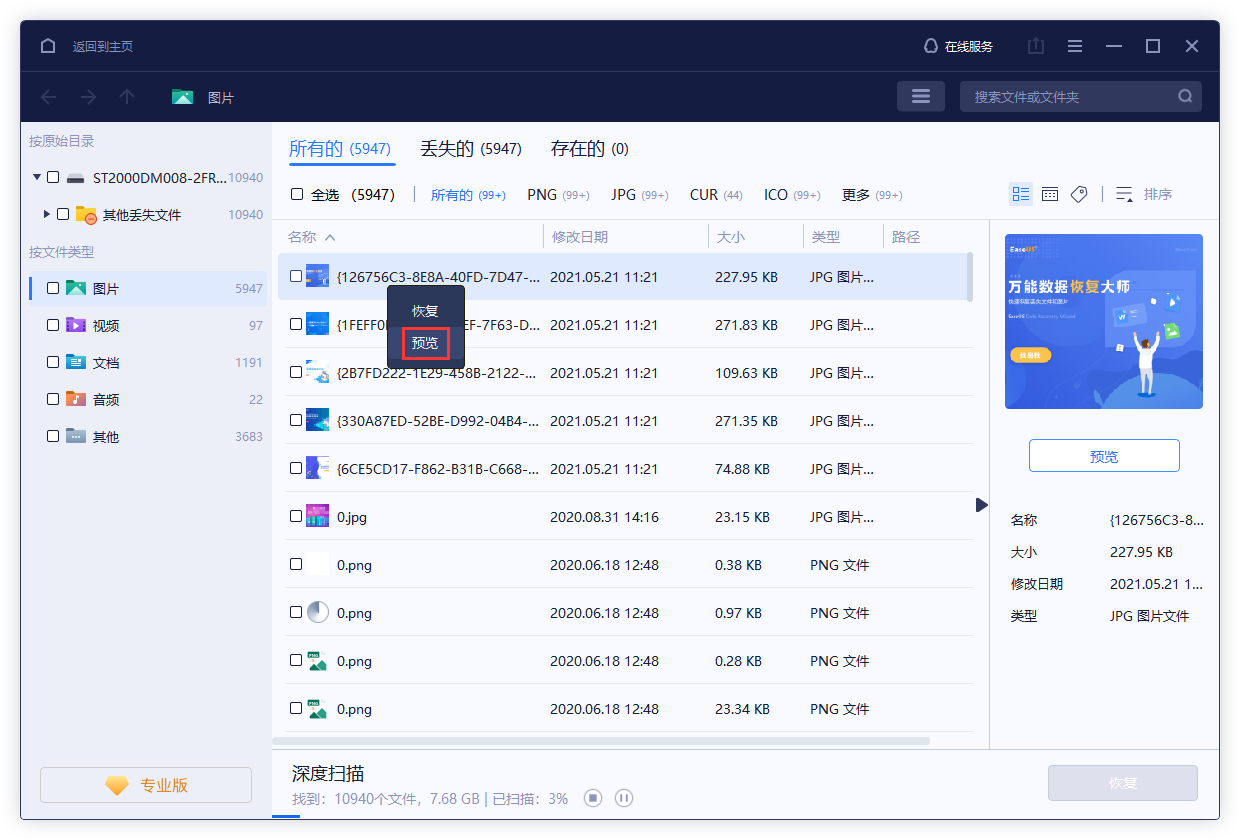
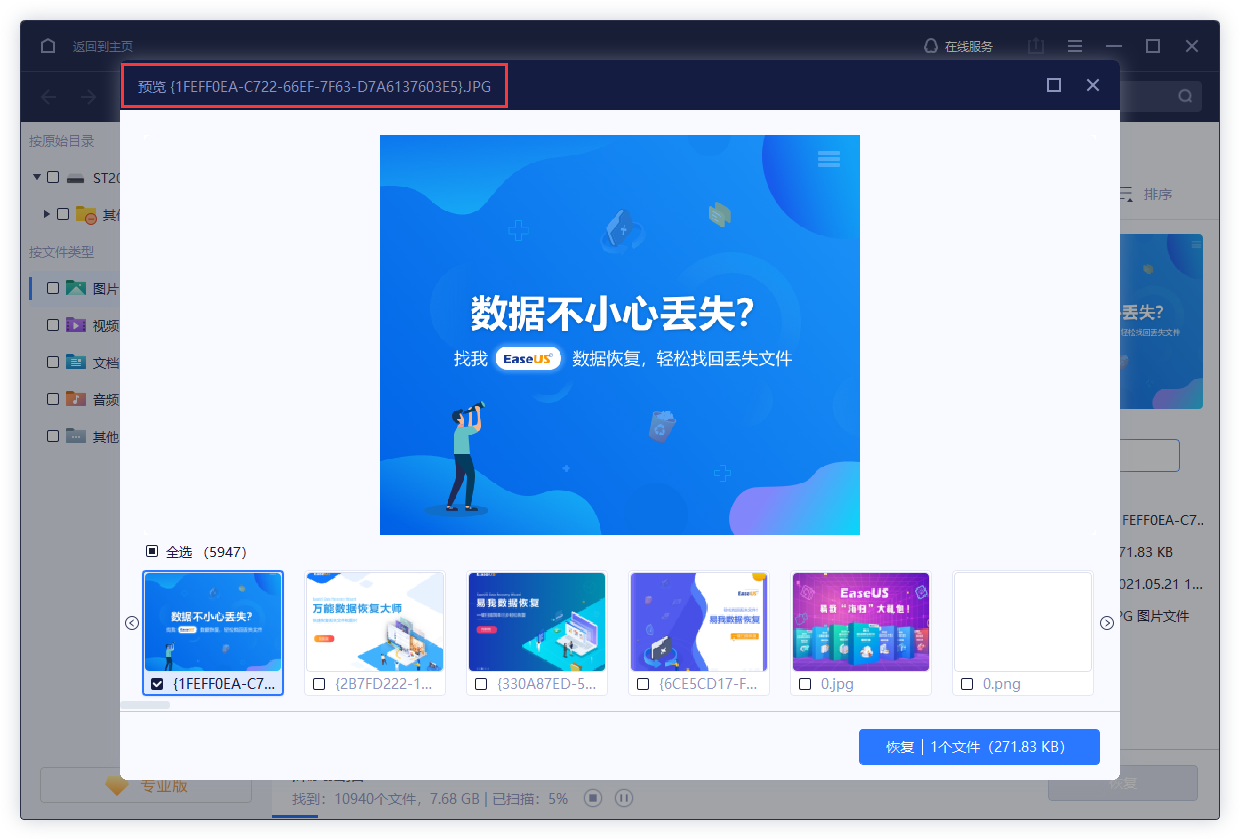
3.勾选文件恢复
在上一步骤预览文件没有问题,这时候我们就可以勾选需要的文件进行恢复啦,切记不要将数据保存回源盘哦,防止覆盖丢失数据,导致丢失数据彻底无法恢复!
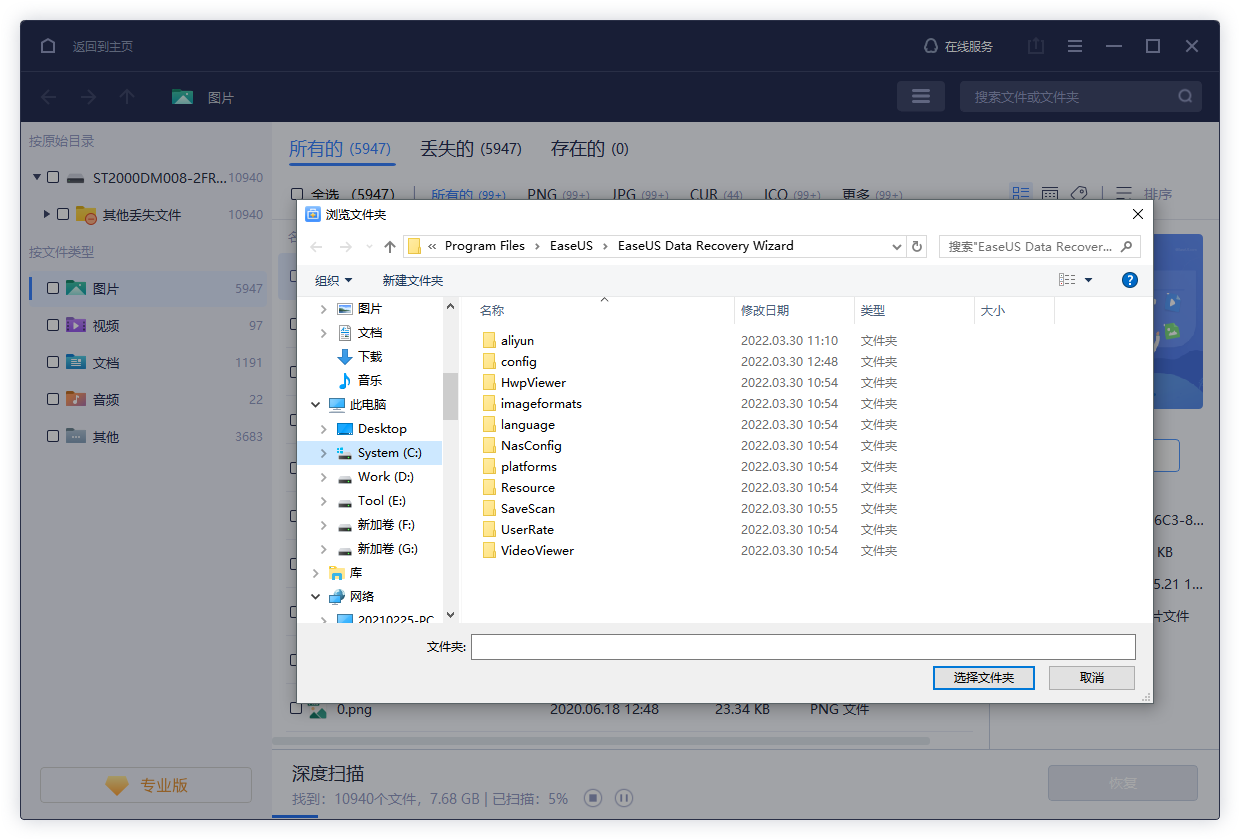
如果硬盘出现物理损坏,仅靠软件恢复无法解决,建议用户寻求专业的数据恢复服务。专业机构具备相应的技术设备,能够在控制环境下进行硬盘拆解和修复,以挽回更多数据。
定期备份数据是防止数据丢失的重要策略。如果您使用的是WD硬盘RMA服务或云备份服务,在数据丢失后,可以通过这些备份方式快速恢复数据。备份数据需确保在多个地点存储,并定期更新。
完成数据恢复后,为确保数据安全以及防止再次丢失,用户应采取一些必要的措施:
1.定期备份:无论是使用外部硬盘、云储存还是其他方式,都应定期备份重要文件。
2.更新硬盘固件:定期检查并更新WD硬盘的固件,以确保硬盘的稳定性和性能。
3.使用防病毒软件:保持系统和硬盘的安全,安装并定期更新防病毒软件,避免恶意软件对硬盘数据的侵害。
4.谨慎操作:在对硬盘进行分区、格式化等操作时,应保持高度谨慎,确保自己了解每一步骤。
WD硬盘数据恢复需要及时的反应和正确的方法,面临数据丢失时,用户应按照上述指导进行处理。了解常见的数据丢失原因、运用有效的恢复工具、及时求助于专业服务及做好数据备份,皆是确保数据安全的重要步骤。只有这样,才能真正实现数据的安全与可靠,重拾那些珍贵记忆。
1. 为什么要配置电脑硬盘?
电脑配置硬盘是指在电脑中安装一块硬盘,用于存储操作系统、应用程序、文件等数据。硬盘的作用类似于人的大脑,可以存储各种信息,是电脑的重要组成部分之一。
2. 电脑硬盘只显示C盘为什么?
可能原因有:1)电脑配置原因,只为C盘分配了存储空间;2)添加分区后,未分配盘符;3)添加新硬盘后,未初始化硬盘;4)分区被隐藏;5)操作不当,删除了其它分区;6)操作系统限制一个电脑只能有一个分区或一个默认的分区驱动器。
3. 电脑硬盘有哪些类别?
主流的硬盘种类分为:HDD机械硬盘、SSD固态硬盘、HHD混合硬盘和M.2固态硬盘。
4. 电脑如何设置主硬盘?
1)打开电脑BIOS设置页面,进入页面找到页面bootdevicepriority;2)找到硬盘驱动器(harddiskdrivers),设置两个指定硬盘的顺序,可以用方向键调整,然后将需要设置主位置的硬盘放在顶部;3)返回bootdevicepriority页面,进入后会自动列出1页stbootdevice,这种情况是第一次启动设备,然后选择硬盘完成操作。